Если у вас есть доступ к Simulink® Coder™ и программному обеспечению Embedded Coder®, можно создать модель AUTOSAR. Когда вы создаете модель AUTOSAR, генератор кода производит код С, который выполняет стандарт AUTOSAR и описания arxml.
Если не уже открытый, откройте свою сконфигурированную версию модели my_autosar_swc.
Инициируйте генерацию кода путем нажатия Ctrl+B. Генератор кода производит файлы arxml и код С. Сгенерированный код выполняет стандарт AUTOSAR так, чтобы можно было запланировать код со средой выполнения AUTOSAR.
Генератор кода также производит и отображает отчет генерации кода.
В отчете генерации кода рассмотрите сгенерированный код. В вашей текущей папке MATLAB® папка my_autosar_swc_autosar_rtw содержит первичные файлы, перечисленные в этой таблице.
Файлы сгенерированного кода
| Файлы | Описание |
|---|---|
my_autosar_swc.c | Содержит точки входа для кода, который реализует образцовый алгоритм. Этот файл включает код планирования уровня. |
my_autosar_swc.h | Объявляет структуры данных модели и открытый интерфейс к образцовым точкам входа и структурам данных. |
rtwtypes.h | Задает типы данных, структуры и макросы, которых требует сгенерированный код. |
my_autosar_swc_component.arxmlmy_autosar_swc_datatype.arxmlmy_autosar_swc_implementation.arxmlmy_autosar_swc_interface.arxml | Содержите элементы и объекты, которые представляют компоненты программного обеспечения AUTOSAR, порты, интерфейсы, типы данных и пакеты. Вы интегрируете файлы arxml в среду выполнения AUTOSAR. Можно импортировать файлы arxml в окружение Simulink при помощи инструмента средства импорта arxml AUTOSAR. |
Откройте и рассмотрите Отчет Интерфейса Кода. Эта информация получена в файлах arxml. Генератор среды выполнения использует описания arxml, чтобы соединить интерфейсом с кодом в среду выполнения AUTOSAR.
Входные порты:
Блокируйте порт In1_1s — Require, интерфейс: получатель отправителя типа, действительного-T из 1 размерности
Блокируйте порт In2_2s — Require, интерфейс: получатель отправителя типа, действительного-T из 1 размерности
Функции точки входа:
Функция точки входа инициализации — void Runnable_Init(void). При запуске вызовите эту функцию однажды.
Выведите и обновите функцию точки входа — void Runnable_Step(void). Вызывайте эту функцию периодически на самом быстром уровне в модели. Для этой модели вызывайте функцию каждую секунду. Чтобы достигнуть выполнения в реальном времени, присоедините эту функцию к таймеру.
Выведите и обновите функцию точки входа — void Runnable_Step1(void). Вызывайте эту функцию периодически на втором самом быстром уровне в модели. Для этой модели вызывайте функцию каждые 2 секунды. Чтобы достигнуть выполнения в реальном времени, присоедините эту функцию к таймеру.
Функции точки входа также доступны в редакторе Отображений Кода на вкладке Entry-Point Functions. Вы вызываете эти сгенерированные функции из внешнего кода или от версии сгенерированной основной функции, которую вы изменяете. При необходимости можно поменять имя функции. Для ступенчатой функции тарифной ставки основанной на уровне модели и для ступенчатых функций для моделей экспорта функций, можно настроить имя функции и аргументы.
Выходные порты:
Блокируйте порт Out1 — Provide, интерфейс: получатель отправителя типа, действительного-T из 1 размерности
Блокируйте порт Out2 — Provide, интерфейс: получатель отправителя типа, действительного-T из 1 размерности
Проверяйте, появляются ли изменения конфигурации, которые вы сделали, в сгенерированном коде при помощи Сигнального полотнища в перспективе Кода. Чтобы открыть Сигнальное полотнище, в Редакторе Simulink, выбирают View > Code. Сигнальное полотнище открывается справа от модели. В поле поиска введите In1_1s_SS1, новое имя для порта In1_1s компонента программного обеспечения AUTOSAR. Затем кликните по кнопке стрелки, чтобы усовершенствовать к третьему экземпляру имени в файле arxml my_autosar_swc_component.arxml. Проверьте, что настройки коммуникационных атрибутов, которые вы изменили для порта компонента программного обеспечения AUTOSAR, появляются правильно.
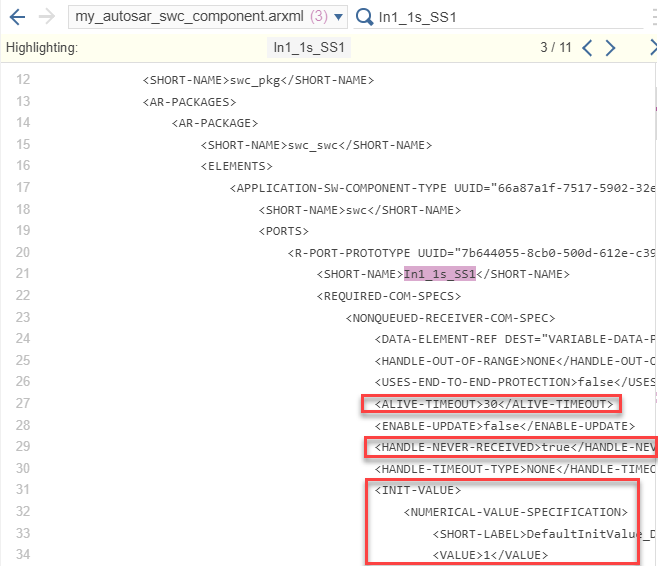
Используйте перспективное Сигнальное полотнище Кода, чтобы исследовать другие аспекты сгенерированного кода. Например, если вы выбираете файл my_autosar_swc.c, и затем щелкаете в поле поиска, списке ссылок на элементы кода, включая функции точки входа Runnable_Init, Runnable_Step и Runnable_Step1, появляются. Используйте ссылки, чтобы быстро перейти к ключевым областям сгенерированного кода C.